Se non si vuole che i revisori del contenuto modivino accidentalmente la presentazione PowerPoint, è possibile usare restrizioni di formattazione e modifica.
Nota: Per impedire ai revisori di apportare modifiche al documento o al foglio di calcolo, è possibile rendere il file di sola lettura o proteggerlo con una password.
Limitare l'autorizzazione al contenuto nei file
-
Selezionare File > Info.
-
Selezionare Proteggi presentazione,scegliere Limita accessoe quindi selezionare Accesso con restrizioni.
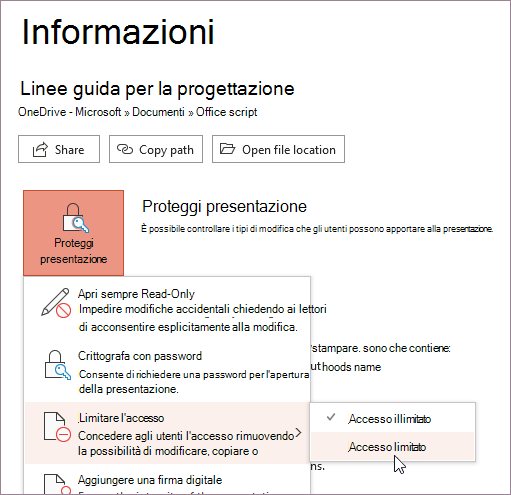
-
Nella finestra di dialogo Autorizzazione selezionare Limita autorizzazioni per lapresentazione e quindi assegnare i livelli di accesso desiderati per ogni utente. Sono disponibili elenchi separati per gli utenti a cui si assegna l'accesso in lettura e per gli utenti a cui si assegna l'accesso alle modifiche.
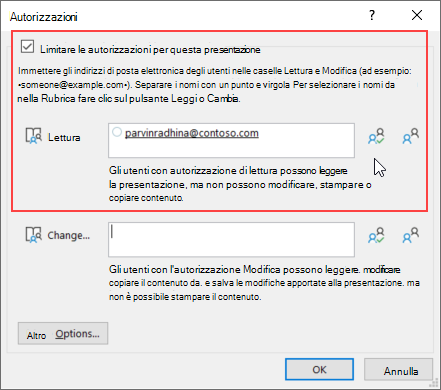
È anche possibile selezionare l'icona all'estrema destra di entrambe le opzioni per selezionare Concedere a tutti gli utenti dell'organizzazione l'accesso in lettura o Concedere a tutti gli utenti dell'organizzazione la modifica dell'accesso.
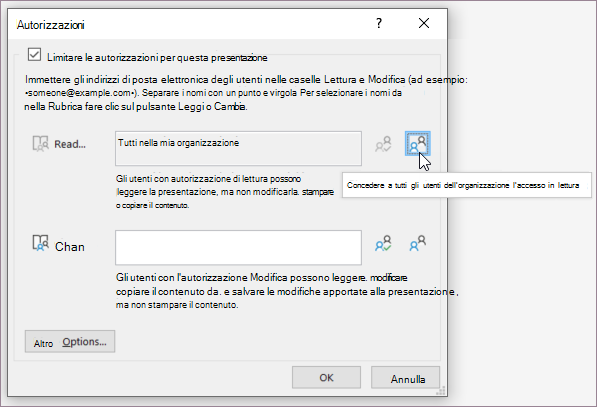
-
Per concedere a un utente l'autorizzazione controllo completo, nella finestra di dialogo Autorizzazione selezionare Altre opzioni equindi nella colonna Livello di accesso selezionare la freccia e quindi selezionare Controllo completo nell'elenco Livello di accesso.
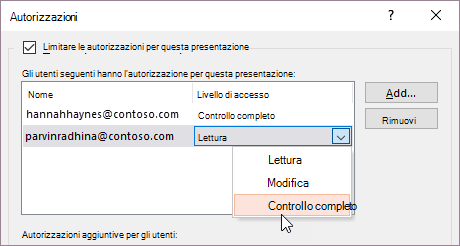
-
Dopo aver assegnato i livelli di autorizzazione, selezionare OK.
Viene visualizzata la barra dei messaggi che indica che la presentazione è gestita da rights-managed. Se è necessario apportare modifiche alle autorizzazioni di accesso alla presentazione, selezionare Modifica autorizzazione.
Se una presentazione con autorizzazioni limitate viene inoltrata a una persona non autorizzata, viene visualizzato un messaggio con l'indirizzo di posta elettronica o del sito Web dell'autore in modo che l'utente possa richiedere l'autorizzazione. Se l'autore non include un indirizzo di posta elettronica, gli utenti non autorizzati ottengono un messaggio di errore.
Impostare una data di scadenza per un file
-
Selezionare File > Info.
-
Selezionare Proteggi presentazione,scegliere Limita accessoe quindi selezionare Accesso con restrizioni.
-
Nella finestra di dialogo Autorizzazione selezionare Limita autorizzazioni per la presentazionee quindi selezionare Altre opzioni.
-
In Autorizzazioni aggiuntive per gli utentiselezionare la casella di controllo La presentazione scade il e quindi immettere una data.
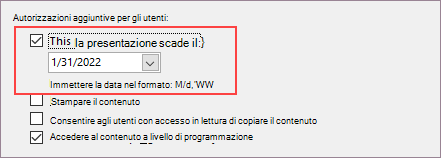
-
Scegliere OK due volte.










